Deblocați toate iPhone-ul/iPod-ul/iPad-ul ștergând parola și eliminați complet ID-ul Apple.
iPad-ul este dezactivat, conectează-te la iTunes - 3 moduri de a rezolva iPad-ul indisponibil
Dacă introduceți codurile de acces greșite de prea multe ori sau întâmpinați intruziuni de viruși, veți găsi fereastra pop-up pe ecranul iPad-ului „iPad is disabled connect to iTunes”, „iPad Unavailable”. S-ar putea să vă faceți griji că iPad-ul dvs. nu mai poate fi deblocat și nu știți ce să faceți. Relaxați-vă! Acest articol vă va oferi modalități gratuite și sigure de a repara iPad-ul este dezactivat conectarea la iTunes sau iPad-ul indisponibil.
Lista Ghidului
Partea 1: Rezolvați iPad este Dezactivați Conectarea la iTunes prin Finder pe Mac Partea 2: Remediați iPad este Dezactivați Conectarea la iTunes cu iPad Unlocker Partea 3: Gestionarea iPad-ului este dezactivată Conectarea la iTunes prin Găsește iPad-ul meu Partea 4: Întrebări frecvente despre iPad este dezactivat Conectați-vă la iTunesPartea 1: Adresa iPad-ului este dezactivat Conectarea la iTunes prin Finder pe Mac
Dacă uitați codul de acces pentru ecranul de blocare al iPad-ului, o alertă vă spune că iPad-ul este Dezactivat. Trebuie să puneți iPad-ul în Recovery Code cu ajutorul unui Mac. Acesta vă va șterge toate datele, inclusiv parola.

Dacă există un buton de pornire pe iPad:
Pasul 1Conectați-vă iPad-ul la Mac. Deconectați-vă iPad-ul de la Mac. Opriți iPad-ul apăsând lung butonul de sus până când apare glisorul de oprire. Apoi trageți glisorul pentru a opri iPad-ul, așteptând până când iPad-ul este complet oprit.
Pasul 2Apăsați și mențineți apăsat Acasă butonul iPad-ului dvs. Țineți apăsat butonul până când vedeți modul de recuperare și eliberați butonul. Dar dacă vedeți ecranul cu codul de acces, trebuie să opriți iPad-ul și să îl repetați din nou.
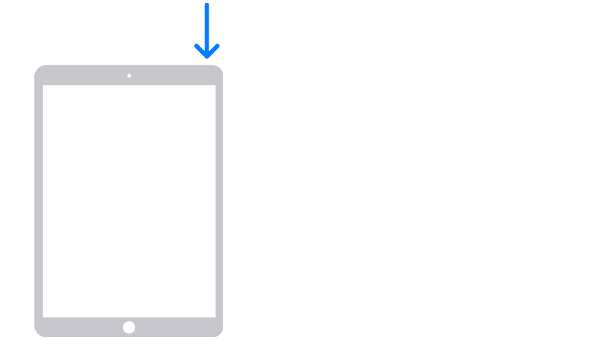
Pasul 3Găsiți iPad-ul în Finder. Faceți clic pe Restabili buton. În același timp, Mac-ul tău descarcă software și începe să restabilească procesul. Procesul costă cel puțin 15 minute. iPad-ul dvs. ar trebui să fie menținut în ecranul modul de recuperare.

Pasul 4Opriți iPad-ul și începeți din nou. Așteptați finalizarea procesului. În cele din urmă, deconectați iPad-ul de la Mac, configurați și utilizați iPad-ul.
Dacă nu există butonul de pornire pe iPad:
Pasul 1Conectați-vă iPad-ul la Mac. Deconectați iPad-ul conectat. Apăsați și mențineți apăsat unul dintre butoanele de volum și butonul de sus în același timp până când apare glisorul de oprire.
Pasul 2Continuați să țineți apăsat butonul de sus până când apare modul de recuperare pe ecran, apoi eliberați butonul. Dacă există încă ecranul cu codul de acces, trebuie să opriți iPad-ul și să porniți iPad-ul din nou.
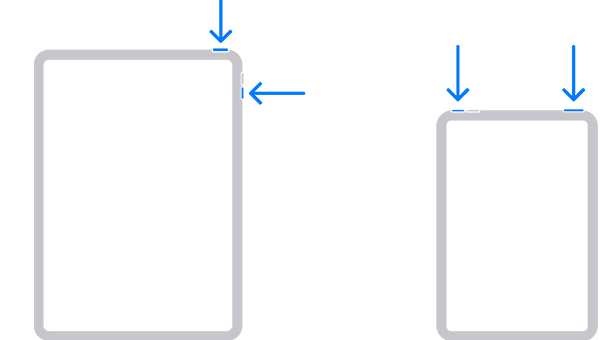
Pasul 3Găsiți iPad-ul în Finder. Faceți clic pe Restabili buton. În același timp, Mac-ul tău descarcă software și începe să restabilească procesul. Procesul costă cel puțin 15 minute. iPad-ul dvs. ar trebui să fie menținut în ecranul modul de recuperare.

Pasul 4Opriți iPad-ul și începeți din nou. Așteptați finalizarea procesului. În cele din urmă, deconectați iPad-ul de la Mac, configurați și utilizați iPad-ul.
Partea 2: Remediați iPad este Dezactivați Conectarea la iTunes cu iPad Unlocker
Dacă credeți că repararea iPad-ului este dezactivată, conectați-vă la iTunes cu ajutorul Finder-ului este prea complicat. Puteți cere ajutor 4Easysoft iPad Unlocker. Acest program este foarte ușor de utilizat și puteți remedia problema de conectare la iTunes cu iPad-ul este dezactivat cu un singur clic.

Cu doar 3 pași și câteva clicuri simple, iPad-ul este deblocat.
Nu trebuie să vă faceți griji că pierdeți date, acesta este avantajul de neînlocuit al instrumentului.
Un instrument puternic pentru a debloca codul de acces al ecranului, ID-ul Apple și restricționarea timpului de utilizare pe toate iOS.
Acceptă toate modelele iPhone, iPad și iPod Touch și toate versiunile iOS, chiar și cel mai recent iOS 16/17/18.
100% Securizat
100% Securizat
Pasul 1Lansați 4Easysoft iPad Unlocker și faceți clic pe Ștergeți codul de acces butonul de pe interfața principală. Apoi conectați dispozitivul și computerul, apoi veți vedea o notificare. După confirmarea dvs., vă rugăm să faceți clic pe start buton.

Pasul 2Verificați informațiile detectate automat și confirmați apoi faceți clic pe butonul Start pentru a descărca pachetul de firmware.

Pasul 3După ce ai terminat descărcarea profess. În cele din urmă, introduceți 0000 pentru a confirma operațiunea și faceți clic pe Deblocați butonul pentru a începe ștergerea codului de acces al ecranului.

Partea 3: Gestionarea iPad-ului este dezactivată Conectarea la iTunes prin Găsește iPad-ul meu
Find My iPad este o alegere bună. Cu toate acestea, majoritatea oamenilor au ignorat funcția. Dar acest mod nu este funcțional 100%. Dacă doriți să rezolvați iPad-ul este dezactivat, conectați-vă la iTunes cu ajutorul Găsiți iPad-ul meu, trebuie să vă asigurați că funcția Găsește iPad-ul meu a fost activată înainte de a întâlni problema. Dar nu-ți face griji. Puteți cere ajutor 4Easysoft iPad Unlocker dacă funcția este dezactivată. Metoda va fi predată în partea a 2-a.
Pasul 1Lansați browserul preferat și găsiți iCloud.com.
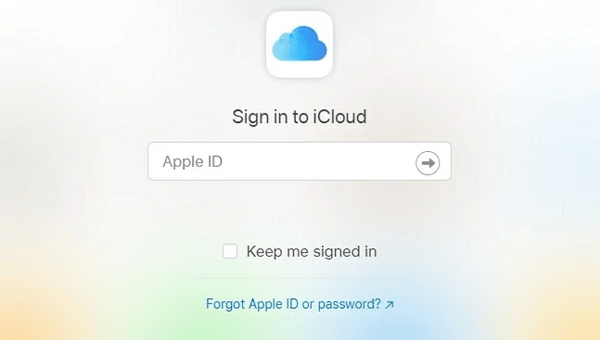
Pasul 2Introduceți ID-ul Apple pe care l-ați folosit pe iPad-ul cu probleme.
Pasul 3Ignorați autentificarea cu doi factori de pe fereastră. Faceți clic pe Găsește-mi iphone-ul butonul de sub el.
Pasul 4Apasă pe Toate Dispozitivele butonul din partea de sus.
Pasul 5Apoi, dacă Găsește-mi iPad-ul este pornit. Veți vedea conectarea dvs. dezactivată la iTunes iPad. Faceți clic pe el și faceți clic pe Ștergeți iPad-ul buton.
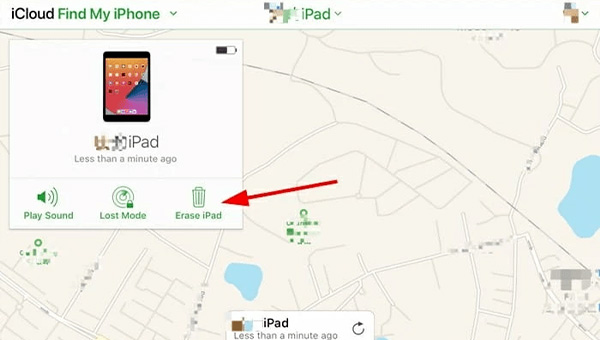
Pasul 6În cele din urmă, faceți clic pe Şterge butonul, efectuând procesul.
Partea 4: Întrebări frecvente despre iPad este dezactivat Conectați-vă la iTunes
-
Puteți rezolva iPad-ul este dezactivat conectarea la iTunes fără un computer?
Puteți folosi ID-ul Apple și parola pentru a șterge și a reseta dispozitivul. Dacă îndepliniți toate standardele existente: 1. aveți un iDevice care utilizează iOS 15.2 sau iPadOS 15.2 sau o versiune ulterioară. 2. iDevice-ul dvs. este conectat la o rețea celulară sau Wi-Fi. 3. Vă amintiți ID-ul Apple și parola pe care le-ați folosit pentru a vă configura dispozitivul.
-
Ce s-ar întâmpla după ce iPad-ul este dezactivat conectarea la iTunes sau iPad Indisponibil?
iPad-ul dvs. va fi dezactivat pentru totdeauna, iar ecranul va afișa: „iPad-ul este dezactivat Conectați-vă la iTunes”. Nu mai puteți introduce parola. Puteți cere doar ajutor pentru resetarea iPad-ului. Mai mult, dacă nu aveți cea mai recentă copie de rezervă pentru iPad și alegeți un instrument nepotrivit, este posibil să vă pierdeți datele.
-
Remedierea iPad-ului este dezactivată conectarea la iTunes sau iPad Indisponibil cu Finder sau iTunes?
Dacă Mac-ul dvs. este mai târziu decât macOS Catalina, va exista Finder și ar trebui să ceri ajutor Finder. În același timp, dacă Mac-ul tău este mai devreme decât macOS Catalina și ai Windows, poți folosi iTunes.
Concluzie
Iată 3 metode principale pentru a rezolva iPad-ul este dezactivat. Conectați-vă la iTunes. Având o mare posibilitate de a nu pierde date, este evident că 4Easysoft iPad Unlocker este cel mai sigur instrument. Deși există o mulțime de instrumente care pot aborda iPad-ul este dezactivat Conectarea la iTunes, trebuie să acordați atenție amintirii codurilor de acces, protejarea contabilului și a dispozitivelor iDevice și așa mai departe.
100% Securizat
100% Securizat


